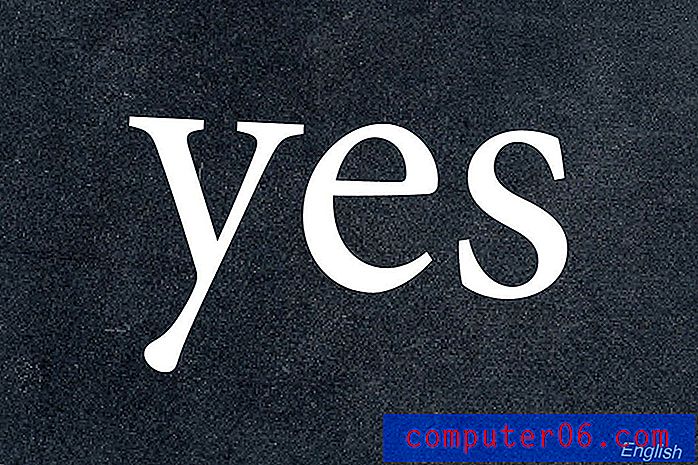Kako promijeniti redoslijed stranice u Excelu 2013
Vrlo je uobičajeno da je proračunska tablica u Excelu prevelika da bi se mogla smjestiti na jednu stranicu. Dodatne ćelije su zatim gurnute na drugu stranicu i, ovisno o tome kako su podaci organizirani, možda ćete trebati ručno promiješati otisnute listove tako da budu redom koji najviše pomaže čitatelju.
Jedan od najvećih problema s ispisom velikih proračunskih tablica pojavljuje se jer ima previše stupaca koji bi se mogli smjestiti na jednu stranicu. Nažalost, zadano ponašanje ispisa u Excelu uzrokovat će ispis tih dodatnih stupaca na kraju lista, nakon što su svi redovi prvi ispisani. ako želite promijeniti takvo ponašanje, slijedite donji vodič kako biste promijenili redoslijed ispisa za stranice u vašoj proračunskoj tablici.
Kako promijeniti redoslijed na kojim stranicama ispisati u Excelu 2013
Koraci u ovom vodiču promijenit će redoslijed u kojem se stranica vaše proračunske tablice ispisuje. Excel će prema zadanom ispisati vaše podatke prvo tako što ćete spustiti proračunsku tablicu, a zatim je prenijeti. Ako na jednoj stranici postoji previše stupaca, dodatni stupci bit će ispisani nakon što su prvi redaci ispisani. Koraci u ovom članku promijenit će postavku tako da su svi stupci ispisani prije pomicanja prema dolje i ispisa sljedećeg skupa redaka.
1. korak: otvorite proračunsku tablicu u Excelu 2013.
2. korak: Kliknite karticu Izgled stranice na vrhu prozora.

Korak 3: Kliknite mali gumb za postavljanje stranice u donjem desnom kutu odjeljka Postavljanje stranice na vrpci.
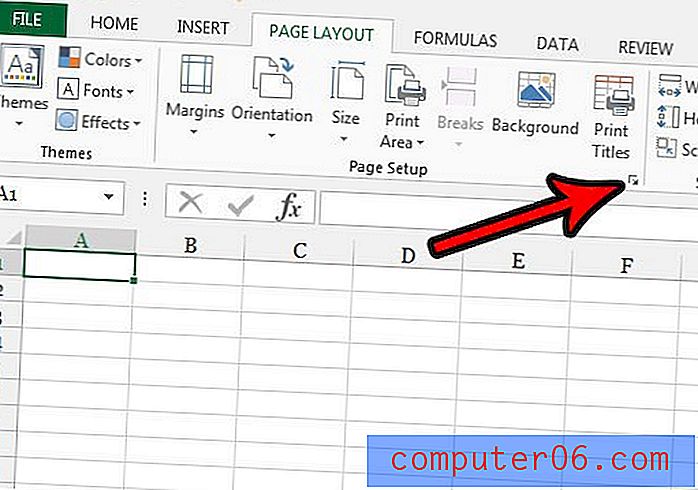
Korak 4: Kliknite karticu Sheet na vrhu prozora Page Setup .
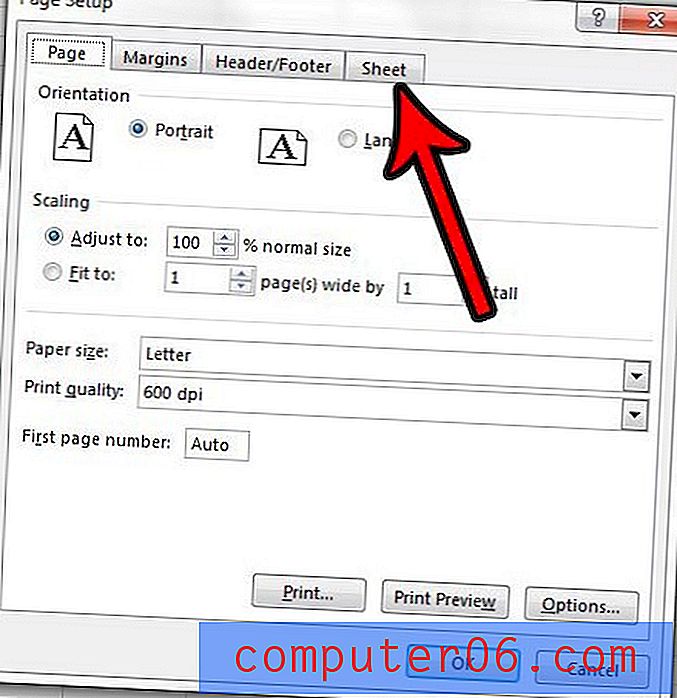
Korak 5: Odaberite opciju Prekini, a zatim prema dolje u odjeljku Redoslijed stranice na izborniku. Kliknite gumb U redu za primjenu promjena.
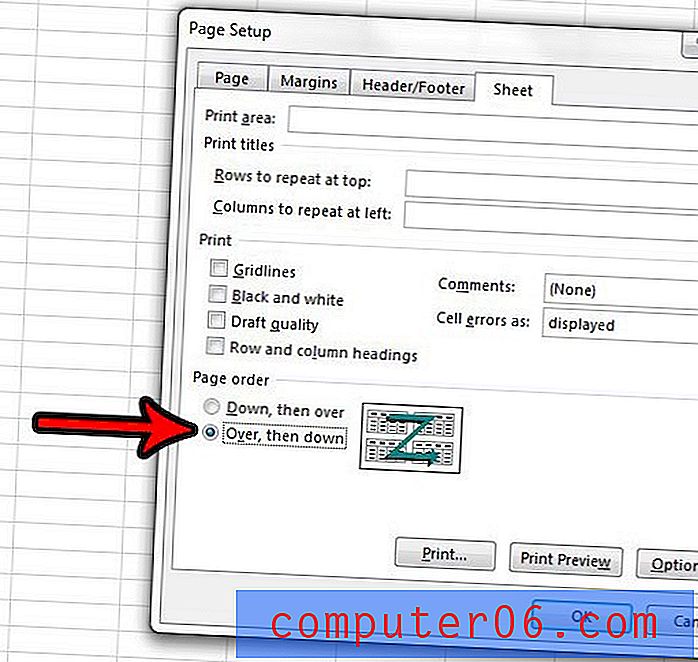
Možete vidjeti redoslijed u kojem će se stranice vaše proračunske tablice ispisati tako da otvorite Pretpregled ispisa ili kliknete karticu Pregled i odaberete opciju Pregleda stranice .
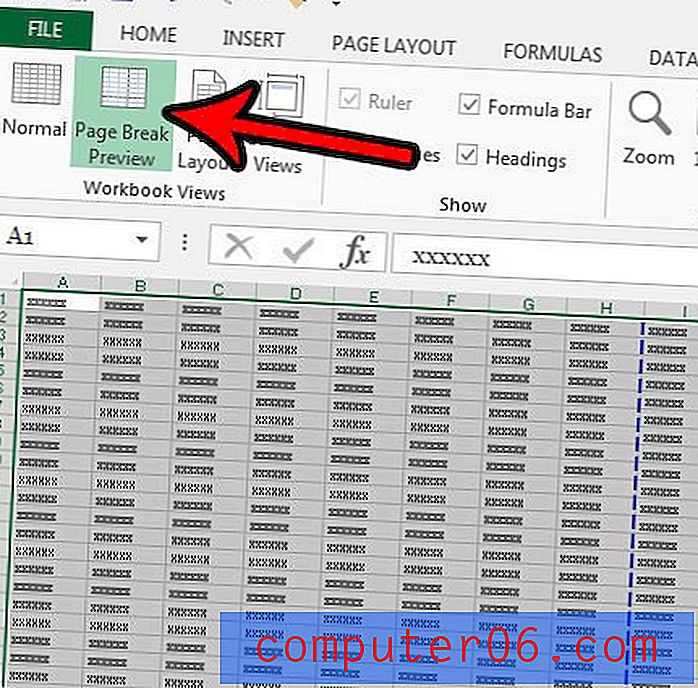
Tražite li druge načine na koje možete prilagoditi postavke ispisanih proračunskih tablica? Naš vodič za ispis u Excelu može vam pružiti neke korisne opcije koje vam mogu pomoći.